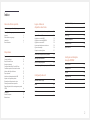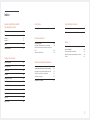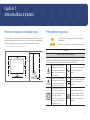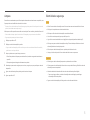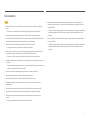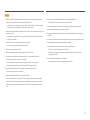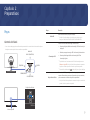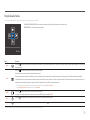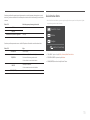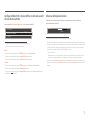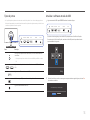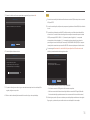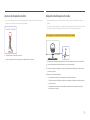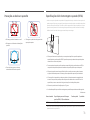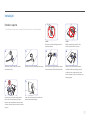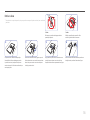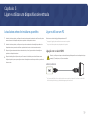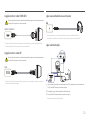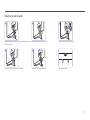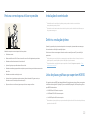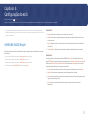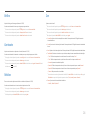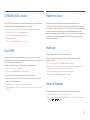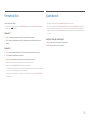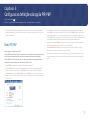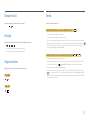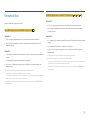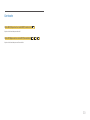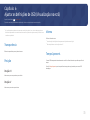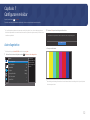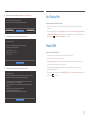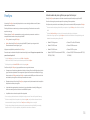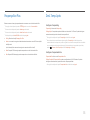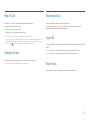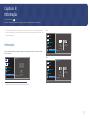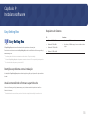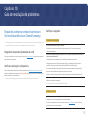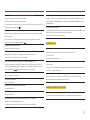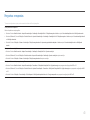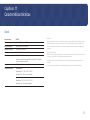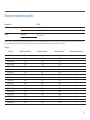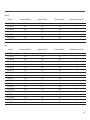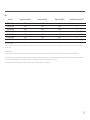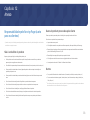Samsung U28R550UQU Manual do usuário
- Categoria
- TVs
- Tipo
- Manual do usuário
Este manual também é adequado para

Manual do utilizador
A cor e o aspecto podem diferir consoante o produto e as especificações estão sujeitas a alterações sem aviso prévio para
melhorar o desempenho.
O conteúdo deste manual está sujeito a alterações, sem aviso prévio, com vista a melhorar a qualidade.
© Samsung
A Samsung detém os direitos de autor deste manual.
É proibida a utilização ou a reprodução de parte ou da totalidade deste manual sem a autorização da Samsung.
Outras marcas comerciais além da Samsung pertencem aos respetivos proprietários.
Pode ser cobrada uma taxa administrativa nas seguintes situações:
(a) Se solicitar a assistência de um técnico mas o produto não tiver qualquer defeito (i.e., se não tiver lido o manual do
utilizador).
(b) Se levar o aparelho a um centro de reparação mas não for detetado qualquer defeito no mesmo (i.e., se não tiver lido o
manual do utilizador).
Será informado do montante da taxa administrativa antes da visita de um técnico.
U28R55*

2
SAMSUNG MAGIC Upscale 25
Nv.pr.HDMI 25
Modo Protc. Ocular 25
Modo Jogo 25
Tempo de Resposta 25
Formato do Ecrã 26
Ajuste de ecrã 26
Configurar as definições
da opção PIP/PBP
Modo PIP/PBP 27
Tamanho Ecrã 28
Posição 28
Origem do Som 28
Fonte 28
Formato do Ecrã 29
Contraste 30
Ligar e utilizar um
dispositivo de entrada
Leia abaixo antes de instalar o aparelho. 19
Ligar e utilizar um PC 19
Ligação com o cabo HDMI 19
Ligação com um cabo HDMI-DVI 20
Ligação com um cabo DP 20
Ligar a auscultadores ou auriculares 20
Ligar a alimentação 20
Organizar os cabos ligados 21
Postura correcta para utilizar o produto 22
Instalação do controlador 22
Definir a resolução óptima 22
Lista de placas gráficas que suportam HDR10 22
Configuração do ecrã
SAMSUNG MAGIC Bright 23
Brilho 24
Contraste 24
Nitidez 24
Cor 24
Índice
Antes de utilizar o produto
Manter um espaço de instalação seguro 4
Precauções de segurança 4
Limpeza 5
Electricidade e segurança 5
Instalação 6
Funcionamento 7
Preparativos
Peças 9
Controlo do Painel 9
Função Guia de Teclas 10
Guia de tecla direta 11
Configurar Modo Protc. Ocular, Brilho e
Contraste
a partir do Guia de tecla direta 12
Alterar a definição de Volume 12
Tipos de portas 13
Atualizar o software através de USB 13
Ajustar a inclinação do produto 15
Dispositivo de bloqueio anti-roubo 15
Precauções ao deslocar o aparelho 16
Especificações do kit de montagem na parede
(VESA) 16
Instalação 17
Prender o suporte 17
Retirar a base 18

3
Características técnicas
Geral 42
Tabela dos modos de sinal padrão 43
Anexo
Responsabilidade pelo Serviço Pago (custo
para os clientes) 46
Não é um defeito do produto 46
Danos do produto provocados pelo cliente 46
Outros 46
Informação
Informação 37
Instalar o software
Easy Setting Box 38
Restrições e problemas com a instalação 38
Atualizar transferindo o firmware a partir do
site 38
Requisitos do Sistema 38
Guia de resolução de problemas
Requisitos a observar antes de contactar o
Centro de Assistência ao Cliente Samsung 39
Diagnóstico do produto (problema do ecrã) 39
Verificar a resolução e a frequência 39
Verifique o seguinte. 39
Perguntas e respostas 41
Ajustar as definições de OSD
(Visualização no ecrã)
Transparência 31
Posição 31
Posição-H 31
Posição-V 31
Idioma 31
Tempo Apresent. 31
Configurar e reiniciar
Auto-diagnóstico 32
Ver. DisplayPort 33
Modo HDMI 33
FreeSync 34
Poupança Eco Plus 35
Desl. Temp. Após 35
Modo PC/AV 36
Detecção Origem 36
Repetições Tecla 36
Ligar LED 36
Repor Todos 36
Índice

4
Manter um espaço de instalação seguro
Certifique-se de que existe espaço suficiente para permitir a ventilação quando instalar o produto. Um
aumento da temperatura interna poderá causar um incêndio e danificar o produto. Mantenha espaço
suficiente à volta do produto, como demonstrado no diagrama, quando instalar o produto.
―
O aspecto exterior pode ser diferente, dependendo do produto.
10 cm
10 cm
10 cm 10 cm
10 cm
Precauções de segurança
Aviso
Poderão ocorrer ferimentos graves ou fatais se as instruções não
forem seguidas.
Cuidado
Podem ocorrer danos materiais se as instruções não forem seguidas.
CUIDADO
RISCO DE CHOQUE ELÉCTRICO. NÃO ABRIR.
CUIDADO: PARA REDUZIR O RISCO DE CHOQUE ELÉCTRICO, NÃO RETIRAR A TAMPA (OU A PARTE
POSTERIOR). NO INTERIOR, NÃO EXISTEM PEÇAS QUE POSSAM SER REPARARAS PELO UTILIZADOR.
TODA A MANUTENÇÃO DEVE SER DEIXADA A CARGO DE PESSOAL QUALIFICADO.
Este símbolo indica a presença de
alta tensão no interior do produto. É
perigoso estabelecer qualquer tipo de
contacto com as peças existentes no
interior do produto.
Tensão CA: a tensão nominal indicada
por este símbolo corresponde à
tensão CA.
Este símbolo indica a existência de
documentação importante relativa ao
funcionamento e manutenção deste
produto (fornecida com o mesmo).
Tensão CC: a tensão nominal indicada
por este símbolo corresponde à
tensão CC.
Produto de classe II: este símbolo
indica que não é necessária uma
ligação eléctrica à terra de segurança.
Se este símbolo não estiver
presente num produto com cabo de
alimentação, o produto TEM de ter
uma ligação fiável à terra.
Cuidado. Consulte as instruções de
utilização: este símbolo aconselha
o utilizador a consultar o manual do
utilizador quanto a informações de
segurança.
Antes de utilizar o produto
Capítulo 1

5
Limpeza
Os modelos com acabamento super brilhante podem desenvolver manchas brancas na superfície, caso
fiquem perto de um humidificador de ondas ultra-sónicas.
―
Contacte o Centro de Assistência ao Cliente Samsung mais próximo para solicitar a limpeza do interior do
produto (será cobrada uma taxa pelo serviço).
Não toque no ecrã do aparelho com as mãos ou outros objetos. Caso contrário, poderá danificar o ecrã.
―
Tenha cuidado ao limpar o painel e o exterior dos LCD avançados, porque se riscam com facilidade.
―
Siga os seguintes passos para efectuar a limpeza.
1
Desligue o aparelho e o PC.
2
Desligue o cabo de alimentação do produto.
―
Segure o cabo de alimentação pela ficha e não toque no cabo com as mãos molhadas. Caso contrário,
poderá ocorrer um choque eléctrico.
3
Limpe o produto com um pano limpo, suave e seco.
‒ Não utilize produtos de limpeza que contenham álcool, solventes ou agentes tensioativos no
aparelho.
‒ Não vaporize água ou detergente directamente no produto.
4
Humedeça um pano macio com água, escorra-o bem e, a seguir, use o pano para limpar o exterior
do aparelho.
5
Ligue o cabo de alimentação ao produto, quando terminar a limpeza.
6
Ligue o aparelho e o PC.
Electricidade e segurança
Aviso
• Não utilize um cabo de alimentação ou uma ficha com danos nem uma tomada eléctrica frouxa.
• Não ligue vários produtos numa única tomada eléctrica.
• Não toque na ficha do cabo de alimentação com as mãos molhadas.
• Insira a ficha o máximo possível, para que não fique solta.
• Ligue a ficha a uma tomada eléctrica com ligação à terra (apenas dispositivos isolados tipo 1).
• Não torça nem puxe o cabo de alimentação com força. Tenha cuidado para não deixar o cabo de
alimentação debaixo de um objecto pesado.
• Não coloque o cabo de alimentação nem o produto perto de fontes de calor.
• Limpe o pó à volta dos pinos da ficha ou da tomada eléctrica com um pano seco.
Cuidado
• Não desligue o cabo de alimentação enquanto o produto está a ser utilizado.
• Utilize apenas o cabo de alimentação fornecido com o seu produto Samsung. Não utilize o cabo de
alimentação com outros produtos.
• Mantenha desobstruída a tomada eléctrica onde o cabo de alimentação está ligado.
‒ Caso ocorra algum problema, o cabo de alimentação deve ser desligado, para desligar a
alimentação eléctrica do produto.
• Segure o cabo de alimentação pela ficha, quando o retirar da tomada eléctrica.

6
Aviso
• Não coloque velas, repelentes de insectos ou cigarros em cima do produto. Não instale o produto
perto de fontes de calor.
• Mantenha a embalagem de plástico fora do alcance das crianças.
‒ As crianças podem sufocar.
• Não instale o produto numa superfície instável ou que vibre (prateleira insegura, superfície
inclinada, etc.).
‒ O produto pode cair e ficar danificado e/ou provocar ferimentos.
‒ Utilizar o produto numa área com demasiada vibração pode danificar o produto ou provocar um
incêndio.
• Não instale o produto num veículo ou num local exposto a pó, humidade (gotas de água, etc.), óleo
ou fumo.
• Não exponha o produto à luz directa do sol ao calor nem o coloque perto de objecto quente, como
um fogão.
‒ Poderá reduzir a vida útil do produto ou provocar um incêndio.
• Não instale o produto ao alcance das crianças.
‒ O produto poderá cair e ferir as crianças.
• Os óleos alimentares (como o óleo de soja) podem danificar ou deformar o produto. Mantenha o
produto afastado de poluição por óleo. Além disso, não instale nem utilize o produto na cozinha ou
perto de fogões.
Cuidado
• Não deixe cair o produto durante a sua movimentação.
• Não pouse o produto sobre a sua extremidade dianteira.
• Quando instalar o produto num armário ou numa prateleira, certifique-se de que a extremidade
dianteira da base não sobressai.
‒ O produto pode cair e ficar danificado e/ou provocar ferimentos.
‒ Instale o produto apenas em armários e prateleiras com o tamanho certo.
• Pouse o produto com cuidado.
‒ O produto pode ficar danificado ou poderão ocorrer ferimentos.
• Instalar o produto num local pouco habitual (um local exposto a muitas poeiras finas, substâncias
químicas, temperaturas extremas ou muita humidade, ou num local onde o produto teria que
funcionar continuamente durante longos períodos) pode afetar seriamente o seu desempenho.
‒ Consulte o Centro de Assistência a Clientes da Samsung, caso pretenda instalar o produto num
desses locais.
Instalação

7
Aviso
• Existe tensão alta no interior do produto. Nunca desmonte, repare ou modifique o produto você
mesmo.
‒ Contacte o Centro de Assistência ao Cliente Samsung, para que efectuem as reparações.
• Para mover o produto, desligue primeiro todos os cabos, incluindo o cabo de alimentação.
• Se o produto fizer um som estranho, cheirar a queimado ou deitar fumo, desligue imediatamente o
cabo de alimentação e contacte o Centro de Assistência ao Cliente Samsung.
• Não deixe que as crianças se pendurem no produto ou subam para cima dele.
‒ As crianças podem sofrer um acidente e ficar feridas com gravidade.
• Se deixar cair o produto ou se a caixa externa ficar danificada, desligue a alimentação e o cabo de
alimentação. Em seguida, contacte o Centro de Assistência ao Cliente Samsung.
‒ Se continuar a utilizar o produto, poderá provocar um incêndio ou um choque eléctrico.
• Não deixe objectos pesados ou coisas de que as crianças gostam (brinquedos, doces, etc.) em cima
do produto.
‒ O produto ou os objectos pesados podem cair, se as crianças tentarem alcançar os brinquedos ou
os doces, o que pode provocar ferimentos graves.
• Durante uma trovoada ou tempestade, desligue o produto e o cabo de alimentação.
• Não deixe cair objectos sobre o produto nem deixe que sofra impactos.
• Não mova o produto, puxando o cabo de alimentação ou qualquer outro cabo.
• Se detectar uma fuga de gás, não toque no produto nem na ficha. Além disso, ventile a área
imediatamente.
• Não levante nem mova o produto puxando pelo cabo de alimentação ou qualquer outro cabo.
• Não utilize nem guarde sprays combustíveis ou substâncias inflamáveis perto do produto.
• Certifique-se de que as aberturas de ventilação não estão obstruídas por panos de mesa ou
cortinas.
‒ Um aumento da temperatura interna pode provocar um incêndio.
• Não introduza objectos metálicos (agulhas, moedas, ganchos, etc.) ou objectos facilmente
inflamáveis (papel, fósforos, etc.) no produto (através das aberturas de ventilação ou portas de
entrada/saída, etc.).
‒ Certifique-se de que desliga o produto e o cabo de alimentação, caso entre água ou substâncias
estranhas para dentro do produto. Em seguida, contacte o Centro de Assistência ao Cliente
Samsung.
• Não coloque objectos que contenham líquido (vasos, potes, garrafas, etc.) ou objectos metálicos
em cima do produto.
‒ Certifique-se de que desliga o produto e o cabo de alimentação, caso entre água ou substâncias
estranhas para dentro do produto. Em seguida, contacte o Centro de Assistência ao Cliente
Samsung.
Funcionamento

8
Cuidado
• Se deixar o ecrã fixo numa imagem estática durante um longo período de tempo pode provocar
uma queimadura com efeito de pós-imagem ou defeitos nos pixels.
‒ Se não for utilizar o produto durante um longo período, defina o ecrã para o modo de poupança
de energia ou para uma proteção de ecrã com imagens em movimento.
• Desligue o cabo de alimentação da tomada eléctrica, se não for utilizar o produto durante um longo
período (férias, etc.).
‒ A acumulação de pó, juntamente com o calor, pode provocar um incêndio, um choque eléctrico
ou fugas de electricidade.
• Utilize o produto com a resolução e frequência recomendadas.
‒ Caso contrário, poderá desenvolver problemas de visão.
• Não junte os transformadores de CA/CC.
• Retire o transformador de CA/CC do saco de plástico, antes de o utilizar.
• Não permita que entre água no transformador de CA/CC ou que o dispositivo se molhe.
‒ Pode provocar um choque eléctrico ou um incêndio.
‒ Evite a utilização do produto no exterior, onde pode ficar exposto a chuva ou neve.
‒ Tenha cuidado para não molhar o transformador de CA/CC quando lava o chão.
• Não coloque o transformador de CA/CC perto de um aparelho de aquecimento.
‒ Caso contrário, poderá ocorrer um incêndio.
• Coloque o transformador de CA/CC numa área bem ventilada.
• Se colocar o transformador de corrente CA/CC com a entrada do cabo virada para cima, poderá
entrar água ou outras substâncias estranhas no transformador e provocar uma avaria no mesmo.
Certifique-se de que coloca o transformador de corrente CA/CC bem assente numa mesa ou no
chão.
• Não segure o produto de cabeça para baixo, nem o mova segurando a base.
‒ O produto pode cair e ficar danificado ou provocar ferimentos.
• Ficar demasiado perto do ecrã durante muito tempo, pode provocar problemas de visão.
• Não utilize humidificadores ou fogões perto do produto.
• Descanse os olhos durante mais de 5 minutos ou olhe para objetos distantes por cada hora de
utilização.
• Não toque no ecrã depois do produto estar ligado durante muito tempo, porque estará quente.
• Guarde os pequenos acessórios longe do alcance das crianças.
• Tenha cuidado quando ajustar o ângulo do produto ou a altura da base.
‒ Pode ficar com a mão ou os dedos presos e ficar ferido.
‒ Aumentar muito o ângulo de inclinação do produto pode fazer com que o produto caia,
provocando ferimentos.
• Não coloque objectos pesados em cima do produto.
‒ O produto pode ficar danificado ou poderão ocorrer ferimentos.

9
Preparativos
Capítulo 2
Peças
Controlo do Painel
―
A cor e a forma das peças pode ser diferente do apresentado. As características técnicas estão sujeitas a
alterações sem aviso prévio de forma a melhorar a qualidade.
Função Guia de Teclas
CIMA (TRASEIRA)
PREMIR(ENTER)
ESQUERDA
Alimentação LED
Botão JOG
BAIXO (DIANTEIRA)
DIREITA
Retorno
Peças Descrição
Botão JOG
Botão multidireccional que ajuda a navegar.
―
O botão JOG está localizado no fundo do centro do ecrã e tem 5
direcções: CIMA/BAIXO/ESQUERDA/DIREITA/PREMIR(ENTER).
Alimentação LED
Este LED indica o estado de energia e funciona como
• Alimentação ligada (Botão de alimentação): LED de alimentação
desligado
• Modo de poupança de energia: LED de alimentação intermitente
• Alimentação desligada (botão de alimentação): LED de
alimentação ligado
―
É possível alterar o funcionamento do LED de alimentação no menu.
(Sistema → Ligar LED) A função Guia de Teclas pode variar consoante a
função ou o modelo do produto. Consulte o produto em questão.
―
Prima o botão de alimentação
no botão JOG para o ligar ou desligar.
Função Guia de Teclas
Prima o botão JOG quando liga o ecrã. A função guia de teclas
aparece. Para aceder ao menu no ecrã quando o guia é apresentado,
prima novamente o botão de direcção correspondente.
―
A função Guia de Teclas pode variar consoante a função ou o modelo do
produto. Consulte o produto em questão.

10
Função Guia de Teclas
―
Para usar o Guia de Teclas de Função, prima o botão JOG. A seguir, aparece a seguinte janela.
Retorno
CIMA/BAIXO/ESQUERDA/DIREITA: mova o item que pretende. A descrição de cada item aparece ao alterar o foco.
PREMIR(ENTER): o item seleccionado será aplicado.
Peças Descrição
Fonte
Selecione para alterar a fonte de entrada ao mover o botão JOG no ecrã do guia das teclas de função. Se a fonte de entrada for alterada, aparece uma mensagem no canto superior
esquerdo do ecrã.
Menu
Seleciona ao mover o botão JOG no ecrã do Guia Tecla de Funções.
Este produto mostra o menu sob a forma de apresentação no ecrã.
Bloquear o menu de visualização no ecrã: Bloqueie o menu de visualização no ecrã para manter as definições atuais ou para evitar que outros utilizadores alterem as definições.
Activar/desactivar: Para ativar ou desativar o bloqueio do menu de visualização no ecrã, aceda ao ecrã "Menu", desloque o botão JOG para a direita para ir para o passo seguinte e, em
seguida, mantenha o botão premido para a esquerda durante 10 segundos, até o Guia Tecla de Funções desaparecer.
―
Se o bloqueio do menu de visualização no ecrã estiver ativado, será possível ajustar Brilho e Contraste.
A função Modo Protc. Ocular está disponível. Pode ver Informação.
PIP/PBP
Seleciona ao mover o botão JOG no ecrã do Guia Tecla de Funções.
A seguir, prima o botão JOG quando for necessário configurar as definições para a função PIP/PBP.
Deslig.
Seleciona para desligar o aparelho ao mover o botão JOG para o ecrã do Guia Tecla de Funções.
Retorno
Saia do menu Guia Tecla de Funções utilizando o botão JOG para selecionar o ícone quando o ecrã do Guia Tecla de Funções for apresentado.
―
Devido à variação funcional, as opções do Guia Tecla de Funções serão diferentes consoante os modelos.

11
Quando o aparelho não apresentar nada (por exemplo, no modo de poupança de energia ou no modo
sem sinal), podem ser utilizadas 3 teclas diretas para controlar a fonte e a alimentação, como ilustrado
em baixo.
Botão JOG Modo de poupança de energia/sem sinal
CIMA
Alterar fonte
Anterior
PREMIR(ENTER) durante 2 segundos
Desligar
Quando o aparelho apresentar o menu o botão JOG pode ser utilizado tal como indicado em baixo.
Botão JOG Ação
CIMA/BAIXO
Mover a opção
ESQUERDA
Saia do menu (Guia Tecla de Funções).
Fechar a sublista sem guardar o valor.
O valor diminui no controlo de deslize.
DIREITA
Mover para a sublista.
O valor aumenta no controlo de deslize.
PREMIR(ENTER)
Guardar o valor e fechar a sublista.
Guia de tecla direta
―
No ecrã do Guia de tecla direta, surgem as seguintes opções de menu quando o ecrã do produto é ligado
ou quando a origem de entrada é alterada.
Modo Protc. Ocular
Volume
Funções
Modo Protc. Ocular
Deslig.
• CIMA/BAIXO: ajustar a função Brilho, Contraste, Modo Protc. Ocular.
• ESQUERDA/DIREITA: ajustar a função Volume.
• PREMIR(ENTER): visualizar a função Guia de Teclas.

12
Configurar Modo Protc. Ocular, Brilho e Contraste a partir
do Guia de tecla direta
Ajuste a função Brilho, Contraste e Modo Protc. Ocular ao mover o botão JOG.
Modo Protc. Ocular
Brilho
Contraste
Deslig.
―
A imagem apresentada pode ser diferente dependendo do modelo.
―
O brilho predefinido pode variar consoante a região.
Brilho
―
Este menu não está disponível quando
SAMSUNG
MAGIC
Bright está no modo Contraste dinâm..
―
Este menu não está disponível quando o Poupança Eco Plus está activado.
―
Este menu não está disponível quando o Modo Protc. Ocular está activado.
Contraste
―
Este menu não está disponível quando
SAMSUNG
MAGIC
Bright está no modo Cinema ou Contraste dinâm..
―
Este menu não está disponível quando o Modo Jogo está activado.
―
Este menu não está disponível quando o Modo PIP/PBP está definido como Ligado e Tamanho Ecrã está
definido como
(modo PBP).
Alterar a definição de Volume
Pode ajustar Volume movendo o botão JOG para a esquerda ou para a direita, caso não seja
apresentado nenhum menu OSD.
Volume
50
Silêncio
―
A imagem apresentada pode ser diferente dependendo do modelo.
―
Se o áudio de um dispositivo de entrada ligado for de má qualidade, a função Auto Mute no produto pode
silenciar o som ou causar a emissão de áudio instável quando ligar os auscultadores ou altifalantes. Defina
o volume de entrada do dispositivo de entrada para, pelo menos, 20% e controle o volume utilizando o
respetivo controlo (botão JOG para ESQUERDA/DIREITA) no produto.
―
O que é Auto Mute?
Esta função silencia o áudio para melhorar o efeito sonoro quando existe ruído ou quando o sinal de
entrada é fraco, geralmente devido a um problema com o volume de um dispositivo de entrada.
―
Para ativar a função Silêncio, aceda ao ecrã de controlo do Volume e utilize o botão JOG para mover o foco
para baixo. Para desativar a função Silêncio, aceda ao ecrã de controlo do Volume e aumente ou diminua o
Volume.

13
Tipos de portas
―
As funções disponíveis podem variar consoante o modelo do produto. A cor e a forma das peças pode ser
diferente do apresentado. As características técnicas estão sujeitas a alterações sem aviso prévio de forma
a melhorar a qualidade. Consulte o produto.
HDMI IN 1 HDMI IN 2 DP IN SERVICE
DC 19V
HDMI IN 1 HDMI IN 2 DP IN
DC 19V
SERVICE
Porta Descrição
Para ligar a um dispositivo de saída de áudio, tal como auscultadores ou
auriculares.
―
O som apenas pode ser ouvido se utilizar o cabo HDMI para HDMI ou o cabo
DP.
HDMI IN 1
HDMI IN 2
Liga-se a um dispositivo de entrada utilizando um cabo HDMI ou HDMI-
DVI.
DP IN
Liga-se a um PC através de um cabo DP.
SERVICE
Utilize uma pen USB para realizar a atualização do software.
DC 19V
Liga-se ao transformador de CA/CC.
Atualizar o software através de USB
1
Ligue uma memória USB à porta SERVICE conforme ilustrado na figura.
HDMI IN 1 HDMI IN 2 DP IN
DC 19V
SERVICE
Quando o ecrã estiver ligado, prima o botão JOG para apresentar o Guia Tecla de Funções.
Quando surgir o Guia Tecla de Funções, mantenha o botão JOG premido para baixo durante
aproximadamente 5 segundos.
Deslig.
2
Quando for exibida no produto a mensagem como apresentada na seguinte figura, selecione Sim
para atualizar o software.
Sim Não
Pretende atualizar agora através de USB?

14
3
Quando for exibido o ecrã como apresentado na seguinte figura, selecione Sim.
Atualizar Agora
Atualizar da versão XXXX.X para a versão XXXX.X?
Sim Não
4
A atualização de software continua.
Atualizar Agora
A atualizar Software do produto…
O produto irá desligar-se e voltar a ligar-se
automaticamente após concluir a atualização.
0%
5
O produto irá desligar-se e voltar a ligar-se automaticamente após concluir a atualização. De
seguida, desligue o seu produto.
6
Retire o cabo de alimentação da tomada elétrica e volte a ligar o cabo após desligar.
Nota
1
Para realizar a atualização do software utilizando uma memória USB, formate primeiro a memória
USB para FAT32.
2
Ao realizar a atualização, certifique-se de que apenas é guardado um ficheiro BIN (.bin) no diretório
de raiz.
3
Para atualizar o software do modelo UR55, certifique-se de que os ficheiros de atualização têm
o formato .bin. O nome do ficheiro deverá seguir as convenções de nomenclatura para o modelo
UR55 (por exemplo, M-R55**UGDA-****.*[número de quatro dígitos].bin). ** corresponde
ao tamanho do ecrã em polegadas, ****.* corresponde ao número da versão e o número de
quatro dígitos é a soma de verificação. Por exemplo "M-R5528UGDA-0804.0[1899].bin" segue as
convenções de nomenclatura para o modelo UR55 28" e deve ser copiado para o diretório de raiz.
4
Se a mensagem Não existem fich. atual. válid. Verifique o dispositivo USB e volte a tentar. for
exibida, é provavelmente devido às seguintes razões.
Atualizar Agora
Não existem fich. atual. válid.
Verifique o dispositivo USB e volte a tentar.
OK Cancelar
‒ Não está ligada nenhuma memória USB à porta SERVICE.
‒ Os ficheiros na memória USB ligada não têm formatos compatíveis.
‒ Não foram encontrados ficheiros de atualização válidos na memória USB ligada. (Não estão
ficheiros de atualização guardados na memória ou os nomes dos ficheiros estão incorretos.)
5
Não desligue o produto. E procure ao máximo que a atualização seja realizada sem interrupções.
Regra geral, o produto volta para a versão anterior se a atualização for interrompida.

15
Ajustar a inclinação do produto
―
A cor e a forma das peças pode ser diferente do apresentado. As características técnicas estão sujeitas a
alterações sem aviso prévio de forma a melhorar a qualidade.
-2,0° (±2,0°) ~ 15,0° (±2,0°)
• É possível ajustar a inclinação do produto.
• Segure na parte inferior do produto e ajuste cuidadosamente a inclinação.
Dispositivo de bloqueio anti-roubo
―
Um dispositivo de bloqueio anti-roubo permite-lhe utilizar o produto em segurança mesmo em locais
públicos.
―
O formato do dispositivo de bloqueio e o método de bloqueio dependem do fabricante. Consulte o manual
do utilizador fornecido com o dispositivo de bloqueio anti-roubo para obter mais informações.
Para bloquear um dispositivo de bloqueio anti-roubo:
1
Prenda o cabo do dispositivo de bloqueio anti-roubo a um objecto pesado, como uma secretária.
2
Passe uma extremidade do cabo através do laço na outra extremidade.
3
Introduza o dispositivo de bloqueio na ranhura para dispositivo de bloqueio anti-roubo na parte
posterior do produto.
4
Bloqueie o dispositivo de bloqueio.
‒ Um dispositivo de bloqueio anti-roubo pode ser adquirido em separado.
‒ Consulte o manual do utilizador fornecido com o dispositivo de bloqueio anti-roubo para obter
mais informações.
‒ Os dispositivos de bloqueio anti-roubo podem ser adquiridos em revendedores de artigos
electrónicos ou na Internet.

16
Precauções ao deslocar o aparelho
• Não exerça pressão diretamente no ecrã.
• Não segure o ecrã durante a deslocação do
aparelho.
• Não segure o produto de cabeça para baixo
apenas pelo suporte.
• Para o deslocar, segure os cantos ou
extremidades inferiores do aparelho.
Especificações do kit de montagem na parede (VESA)
―
Instale o seu suporte de parede numa parede sólida, perpendicular ao piso. Antes de colocar o suporte de
parede em superfícies como, por exemplo, placas de gesso cartonado, contacte o revendedor mais próximo
para obter informações adicionais. Se instalar o produto numa parede inclinada, este poderá cair e causar
graves ferimentos pessoais. Os kits de montagem na parede Samsung contêm um manual de instalação
detalhado, sendo fornecidas todas as peças necessárias para a montagem.
• Não use parafusos mais compridos do que o comprimento padrão ou que não respeitem as
especificações de parafuso padrão VESA. Os parafusos que sejam demasiado compridos podem
causar danos no interior do produto.
• Para os suportes de parede que não respeitem as especificações de parafuso da norma VESA, o
comprimento dos parafusos pode variar mediante as especificações do suporte de parede.
• Não aperte os parafusos em demasia. Pode danificar o produto ou causar a queda do mesmo,
originando ferimentos pessoais. A Samsung não se responsabiliza por este tipo de acidentes.
• A Samsung não é responsável por danos no produto ou ferimentos pessoais causados devido
ao uso de um suporte de parede que não esteja em conformidade com a norma VESA ou não
especificado, ou caso o consumidor não siga as instruções de instalação do produto.
• Não monte o produto em inclinação superior a 15 graus.
• As dimensões padrão para os kits de montagem na parede são apresentadas na tabela seguinte.
Unidade: mm
Nome do modelo Especificações para os orifícios para
parafuso VESA (A * B) em milímetros
Parafuso padrão Quantidade
U28R55* 75,0 x 75,0 M4 4
―
Não instale o seu kit de montagem na parede quando o produto estiver ligado. Pode causar ferimentos
pessoais devido a choque eléctrico.

17
Instalação
Prender o suporte
―
Antes de montar o produto, pouse-o numa superfície plana e estável, com o ecrã virado para baixo.
Cuidado
Não segure o produto de cabeça para baixo
apenas pelo suporte.
Cuidado
Não faça pressão sobre o aparelho. Caso
contrário, poderá danificar o mesmo.
1
2
3
4
Introduza o conector na base, na direcção
ilustrada pela figura.
Verifique se o conector da base está bem ligado. Rode o parafuso de ligação existente na parte
inferior da base até este ficar totalmente fixo.
Coloque no chão a esferovite de proteção
(almofada) incluída na embalagem e ponha
o produto em cima, virado para baixo, como
mostra a imagem. Se não tiver a esferovite, use
um tapete grosso.
5 6
Segure a parte principal do corpo do produto
com a mão, conforme ilustrado pela figura.
Empurre a base montada para a parte principal
do corpo, na direcção da seta, conforme ilustrado
na figura.
Ligue o cabo de alimentação e o cabo de sinal
conforme apresentado na figura.

18
Retirar a base
―
Antes de retirar o suporte do aparelho, coloque o aparelho numa superfície plana e estável, com o ecrã virado
para baixo.
Cuidado
Não segure o produto de cabeça para baixo
apenas pelo suporte.
Cuidado
Não faça pressão sobre o aparelho. Caso
contrário, poderá danificar o mesmo.
1
2
3
4
Coloque no chão a esferovite de proteção
(almofada) incluída na embalagem e ponha
o produto em cima, virado para baixo, como
mostra a imagem. Se não tiver a esferovite, use
um tapete grosso.
Para retirar a base do monitor, segure na parte
inferior do monitor com uma mão e mova a base
de um lado para o outro com a outra mão para
criar folga entre os dois.
Faça pressão na parte inferior do monitor com
uma mão e puxe a base com a outra mão na
direção da seta conforme apresentado na figura.
Retire o conector da base rodando o parafuso na
direção da seta, conforme ilustrado na figura.

19
Ligar e utilizar um dispositivo de entrada
Capítulo 3
Leia abaixo antes de instalar o aparelho.
1
Antes de instalar o produto, verifique as formas das duas portas dos cabos de sinal fornecidos, bem
como as formas e localizações das portas no produto e no dispositivo externo.
2
Antes de instalar o produto, certifique-se de que retira os cabos de alimentação do produto e do
dispositivo externo para evitar danificar o produto devido a curto-circuito ou sobrecorrente.
3
Depois de ligar corretamente todos os cabos de sinal, volte a ligar os cabos de alimentação ao
produto e ao dispositivo externo.
4
Depois da instalação, certifique-se de que lê o manual do utilizador para se familiarizar com as
funções do produto, com as precauções e outras informações necessárias para utilizar o produto da
forma correta.
Ligar e utilizar um PC
Seleccione um método de ligação adequado ao seu PC.
―
As peças de ligação podem ser diferentes consoante os produtos.
―
As portas incluídas podem variar, dependendo do produto.
Ligação com o cabo HDMI
Primeiro, certifique-se de que os cabos de alimentação do aparelho e outros dispositivos (por
exemplo, PC, settop box, etc.) foram removidos.
HDMI IN 1, HDMI IN 2
―
Ao ligar um cabo HDMI, utilize o cabo fornecido com os acessórios do aparelho. Se utilizar um cabo HDMI
não fornecido pela Samsung, a qualidade da imagem poderá ser inferior.

20
Ligação com um cabo HDMI-DVI
Primeiro, certifique-se de que os cabos de alimentação do aparelho e outros dispositivos (por
exemplo, PC, settop box, etc.) foram removidos.
HDMI IN 1, HDMI IN 2
―
A função de áudio não é suportada se o dispositivo de entrada estiver ligado através do cabo HDMI-DVI.
―
A resolução ideal pode não estar disponível com um cabo HDMI-DVI.
Ligação com um cabo DP
Primeiro, certifique-se de que os cabos de alimentação do aparelho e outros dispositivos (por
exemplo, PC, settop box, etc.) foram removidos.
DP IN
―
Recomenda-se um cabo DP com menos de 1,5 m de comprimento. A utilização de um cabo com mais de 1,5
m pode afetar a qualidade da imagem.
Ligar a auscultadores ou auriculares
―
Utilize auscultadores ou auriculares quando ativar o som com um cabo HDMI-HDMI ou DP.
―
A entrada de auscultadores ou auriculares só suporta o tipo de conector de 3 contactos (TRS).
Ligar a alimentação
1
3
HDMI IN 1 HDMI IN 2 DP IN SERVICE
DC 19V
HDMI IN 1
HDMI IN 2 DP IN DC 19V
SERVICE
2
1
Ligue o cabo de alimentação ao transformador de CA/CC. Em seguida, ligue o transformador de
CA/CC à porta DC 19V na parte traseira do produto.
2
Em seguida, ligue o cabo de alimentação à tomada elétrica.
3
Prima o botão JOG na parte inferior do produto para ligá-lo.
―
A tensão de entrada muda automaticamente.
A página está carregando...
A página está carregando...
A página está carregando...
A página está carregando...
A página está carregando...
A página está carregando...
A página está carregando...
A página está carregando...
A página está carregando...
A página está carregando...
A página está carregando...
A página está carregando...
A página está carregando...
A página está carregando...
A página está carregando...
A página está carregando...
A página está carregando...
A página está carregando...
A página está carregando...
A página está carregando...
A página está carregando...
A página está carregando...
A página está carregando...
A página está carregando...
A página está carregando...
A página está carregando...
-
 1
1
-
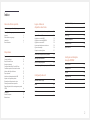 2
2
-
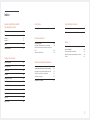 3
3
-
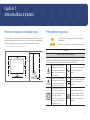 4
4
-
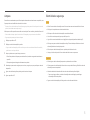 5
5
-
 6
6
-
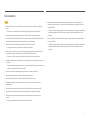 7
7
-
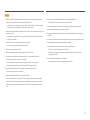 8
8
-
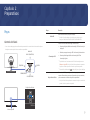 9
9
-
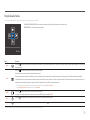 10
10
-
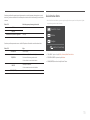 11
11
-
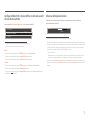 12
12
-
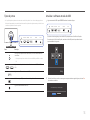 13
13
-
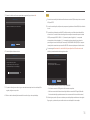 14
14
-
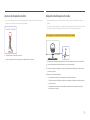 15
15
-
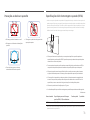 16
16
-
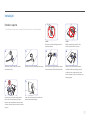 17
17
-
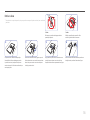 18
18
-
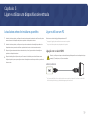 19
19
-
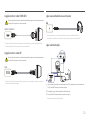 20
20
-
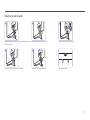 21
21
-
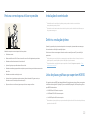 22
22
-
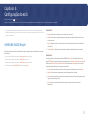 23
23
-
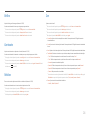 24
24
-
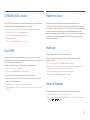 25
25
-
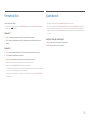 26
26
-
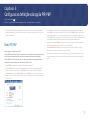 27
27
-
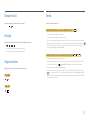 28
28
-
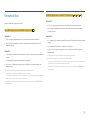 29
29
-
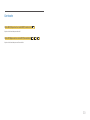 30
30
-
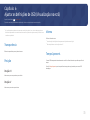 31
31
-
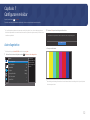 32
32
-
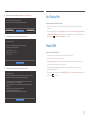 33
33
-
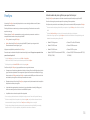 34
34
-
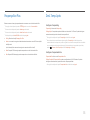 35
35
-
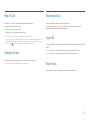 36
36
-
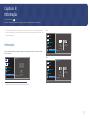 37
37
-
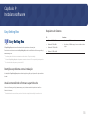 38
38
-
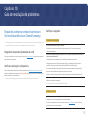 39
39
-
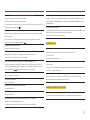 40
40
-
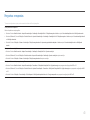 41
41
-
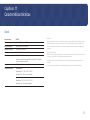 42
42
-
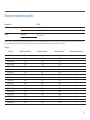 43
43
-
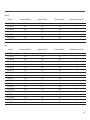 44
44
-
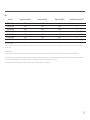 45
45
-
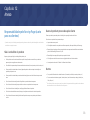 46
46
Samsung U28R550UQU Manual do usuário
- Categoria
- TVs
- Tipo
- Manual do usuário
- Este manual também é adequado para
Artigos relacionados
-
Samsung U28R550UQU Manual do usuário
-
Samsung C27RG50FQU Manual do usuário
-
Samsung C27RG50FQU Manual do usuário
-
Samsung U32R590CWR Manual do usuário
-
Samsung U32R590CWR Manual do usuário
-
Samsung C32HG70QQM Manual do usuário
-
Samsung C32HG70QQU Manual do usuário
-
Samsung C34J791WTM Manual do usuário
-
Samsung S27R750QEU Manual do usuário
-
Samsung U28R550UQL Manual do usuário